分區助手電腦版是一個非常簡單易上手的電腦磁盤分區管理工具,這個磁盤分區管理工具能為用戶提供豐富的實用功能,該軟件支持用戶創建、刪除、格式化分區等多種操作,能夠滿足用戶多樣化的使用訴求,另外該軟件還支持用戶對分區的大小進行調整,并且還支持用戶將多個小分區進行合并和分區的操作等等,除此之外,該軟件還有很多軟件優勢等您下載后使用體驗!
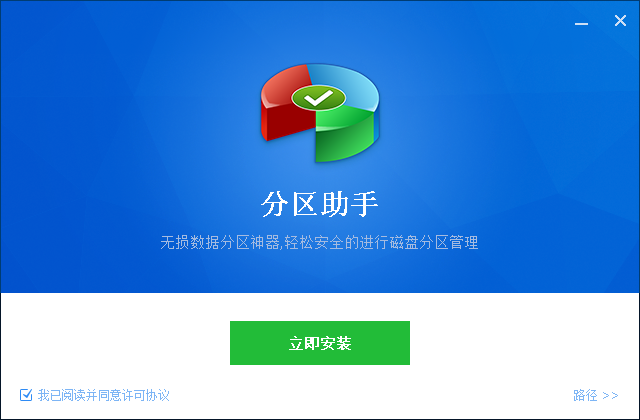
分區助手使用教程
使用分區助手調整分區大小
打開分區助手軟件,選擇需要調整的分區。
右鍵點擊該分區,選擇“調整/移動分區”。
在彈出的窗口中,拖動分區邊緣調整大小,或直接輸入具體數值。
確認無誤后,點擊“執行操作”,等待調整完成。
使用分區助手創建新分區
啟動分區助手,右鍵單擊未分配空間或者有多余空間的分區。
選擇“創建分區”,左右移動中間的圓圈調整分區大小。
點擊“高級”設置分區卷標等,無誤后點擊“確認”。
返回主界面,點擊“提交”以查看操作預覽,無誤后點擊“執行”開始創建磁盤分區。
使用分區助手拆分分區
啟動分區助手,右鍵單擊有多余空間的C盤。
選擇“拆分分區”,左右移動中間的圓圈調整分區大小。
點擊“高級”設置分區卷標等,無誤后點擊“確認”。
返回主界面,點擊“提交”以查看操作預覽,無誤后點擊“執行”開始創建新分區。
使用分區助手分配空閑空間
運行分區助手,選中有空閑空間的分區。
點擊鼠標右鍵選擇“分配空閑空間”。
在彈出的窗口中輸入分配空閑空間的容量,并選擇將空間給哪個分區。
確認無誤后,點擊“執行”開始分配空閑空間。
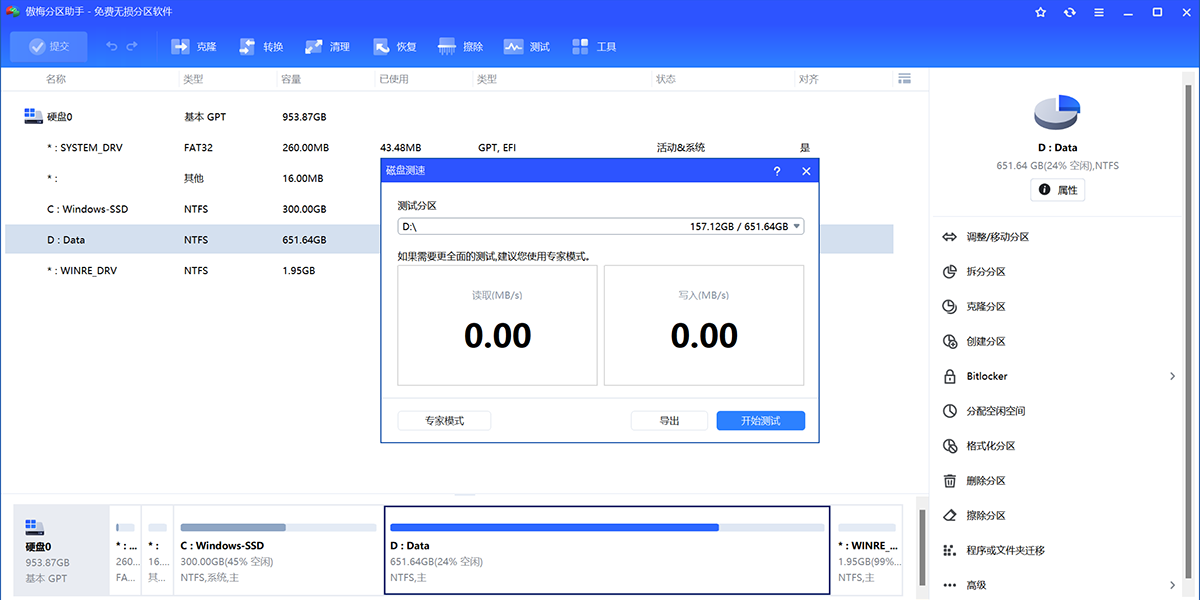
分區助手擴大c盤方法
啟動分區助手程序后,選擇C盤作為操作目標。
右鍵點擊C盤圖標,選擇“調整/移動分區”選項。
在彈出的調整分區界面中,勾選“從D盤劃分空閑空間到C盤”的復選框。
將鼠標指針移動到C盤與D盤的分界線上,當鼠標指針變成雙向十字箭頭時,拖動鼠標以調整兩個分區的容量大小。
完成分區大小調整后,點擊“確定”按鈕,然后在界面頂部的“提交”按鈕處進行確認,以執行C盤空間的調整操作。
其他擴大C盤空間的方法
使用磁盤管理:通過刪除或壓縮其他分區來為C盤騰出空間,然后使用“擴展卷”功能來擴大C盤。
遷移軟件和文件:使用分區助手的功能將已安裝的軟件和文件遷移到其他分區,從而釋放C盤空間。
升級硬盤:更換一個更大的硬盤,并使用分區助手的克隆硬盤功能將舊硬盤上的數據遷移到新硬盤,然后再將多余空間分配給C盤。
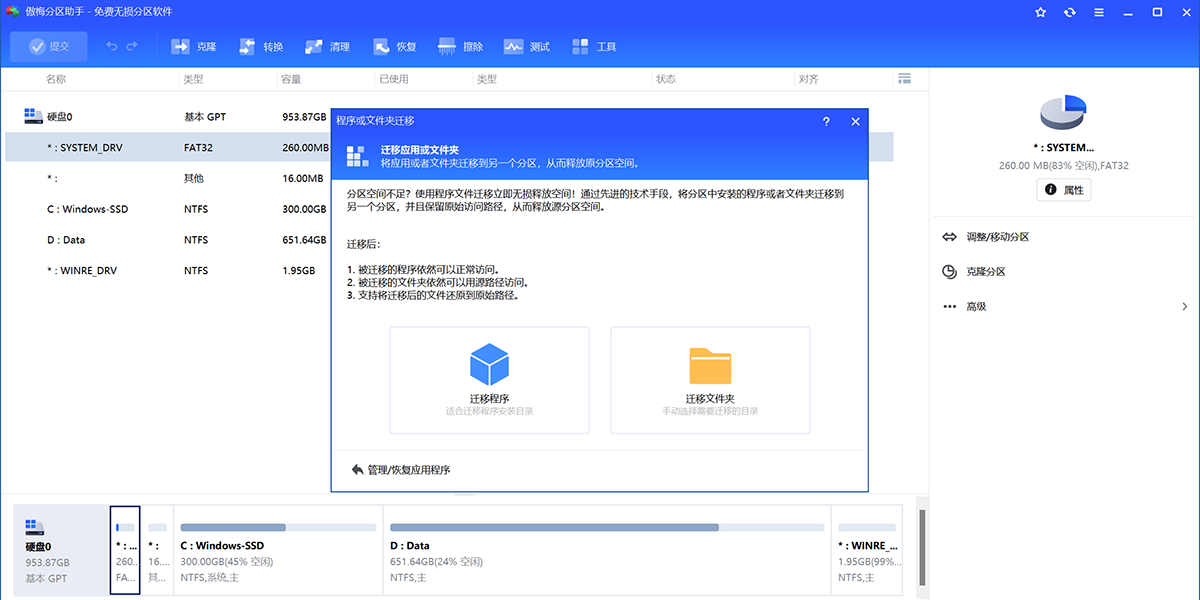
分區助手軟件功能
調整分區大小:將分區的大小擴大或將分區縮小
合并與拆分分區:合并兩個或多個分區到一個分區,拆分一個大分區到多個小分區
分配空閑空間:重新分配磁盤上的未分配空間給己存在的分區
創建,刪除與格式化:基本分區操作,不管什么情況下都可以直接的創建新分區
復制磁盤與分區:復制硬盤所有數據到另一塊硬盤上
擦除磁盤與分區:擦除磁盤或分區以防止刪除的隱私數據被恢復
分區按扇區對齊:分區助手支持將分區按4KB,8KB等扇區對齊,對優化數據存取速度
主邏輯分區互轉:主分區與邏輯分區之間的相互轉換
分區拷貝向導:分區克隆,將分區從一個地方復制到其它地方
磁盤拷貝向導:磁盤克隆,將一個磁盤克隆到另一個磁盤
擴展分區向導:一鍵擴展NTFS的分區不需要重啟電腦,快捷!
分區恢復向導:磁盤上的分區誤刪除或丟失了,將其恢復回來
創建可啟動光盤向導:從光盤運行分區助手對磁盤進行分區恢復或分區管理
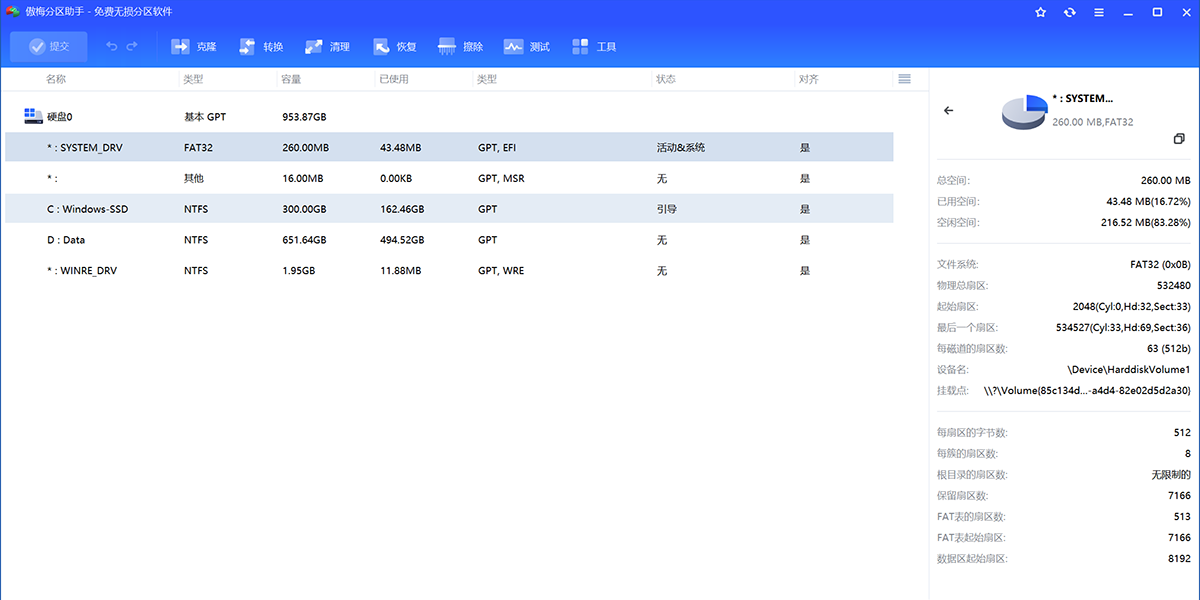
???????
分區助手軟件優勢
1.磁盤與分區管理功能
2.磁盤與分區拷貝功能
3.分區恢復與系統遷移功能
4.刪除系統分區或引導分區
5.支持Windows PE系統
6.支持的其它環境




 360解壓縮軟件2023
360解壓縮軟件2023 看圖王2345下載|2345看圖王電腦版 v10.9官方免費版
看圖王2345下載|2345看圖王電腦版 v10.9官方免費版 WPS Office 2019免費辦公軟件
WPS Office 2019免費辦公軟件 QQ瀏覽器2023 v11.5綠色版精簡版(去廣告純凈版)
QQ瀏覽器2023 v11.5綠色版精簡版(去廣告純凈版) 下載酷我音樂盒2023
下載酷我音樂盒2023 酷狗音樂播放器|酷狗音樂下載安裝 V2023官方版
酷狗音樂播放器|酷狗音樂下載安裝 V2023官方版 360驅動大師離線版|360驅動大師網卡版官方下載 v2023
360驅動大師離線版|360驅動大師網卡版官方下載 v2023 【360極速瀏覽器】 360瀏覽器極速版(360急速瀏覽器) V2023正式版
【360極速瀏覽器】 360瀏覽器極速版(360急速瀏覽器) V2023正式版 【360瀏覽器】360安全瀏覽器下載 官方免費版2023 v14.1.1012.0
【360瀏覽器】360安全瀏覽器下載 官方免費版2023 v14.1.1012.0 【優酷下載】優酷播放器_優酷客戶端 2019官方最新版
【優酷下載】優酷播放器_優酷客戶端 2019官方最新版 騰訊視頻播放器2023官方版
騰訊視頻播放器2023官方版 【下載愛奇藝播放器】愛奇藝視頻播放器電腦版 2022官方版
【下載愛奇藝播放器】愛奇藝視頻播放器電腦版 2022官方版 2345加速瀏覽器(安全版) V10.27.0官方最新版
2345加速瀏覽器(安全版) V10.27.0官方最新版 【QQ電腦管家】騰訊電腦管家官方最新版 2024
【QQ電腦管家】騰訊電腦管家官方最新版 2024 360安全衛士下載【360衛士官方最新版】2023_v14.0
360安全衛士下載【360衛士官方最新版】2023_v14.0